Як перенести дані з iPhone на Nokia Lumia
Бажаєте перейти на новий телефон Windows? Якщо це так, Вам доведеться перенести всі важливі та цінні файли зі старого телефону на новий Windows. Однак, Ви можете знайти завдання не-керованість за двох телефонів різних ОС або різні версії однієї ОС. Якщо ви хочете тримати ваш зміст, як засоби масової інформації, Контакти, повідомлення, Apps та календар, Ви б краще звернутися до професійної програми для довідки.
Тут полягає, щоб показати вам як передавати файли з вашого старого телефону Windows новий телефон Windows у двох методах. Перший метод полягає у використанні професійні програминаприклад передачі даних, який розроблений для передачі файлів між двома Windows phone, навіть з іншої версії. Другий метод полягає у використанні вбудованих засобів Windows Телефон для передачі важливих файлів між мобільними телефонами. Тут я покажу вам кроки для завершення завдання в обох методах. Просто виберіть потрібний метод, щоб спробувати.
Кроки передачі даних між телефонами Windows з передачі даних
Почати з, Вам необхідно завантажити та встановити додаток Передача данихна старому телефоні Windows і новий телефон Windows, оскільки файли передаються через Bluetooth.
Вимога для цього методу:
За допомогою передачі даних програми, Ви можете легко передавати всі типи даних, включаючи відео, Контакти, фотографії, музикавід старого телефону windows, новий телефон windows. Через цей метод Ви повинні вручну вибрати дані зі старого телефону на новий телефон.
Вимога:
1. Додаток "Передача даних"
2. Bluetooth підключення для двох телефонів
Кроки
1. По-перше, Вам необхідно переконатися, що Bluetooth на і виявляється на старому телефоні windows.
2. Тепер, Будь ласка, увімкніть свій новий телефон і запустити програму. На головному екрані програми, будь ласка, натисніть кнопку продовжити.
3. Зачекайте кілька секунд. Додаток на ваш новий телефон почне виявити старий телефон, який ви хочете спарити з автоматично. Як тільки ви бачите старого телефону виявлено, просто натисніть продовжити.
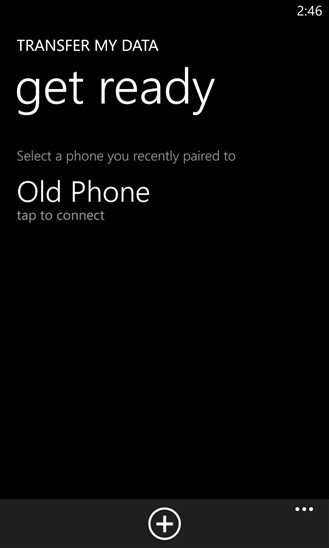
4. Додаток на новий телефон перевірятиме всі типи файлів, які дозволяється передавати. Будь ласка, переконайтеся, що всі файли є галочкою після того, як вони перевіряються. На екрані app, Ви також можете побачити кількість часу, який буде потрібно для передачі файлів. Просто натисніть на “Початок” Тепер.
![]()
Примітка:Будь ласка, зверніть увагу, що вигляд дозволених файлів залежить від старого телефону. Наприклад, деякі телефони лише дозволять вам перенести контакти, в той час як деякі інші телефони дозволяють також надсилати фотографії та текстові повідомлення.
5. Тепер ви можете бачити новий екран, який показує вам статус передачі, Зачекайте, терпляче, для передачі.
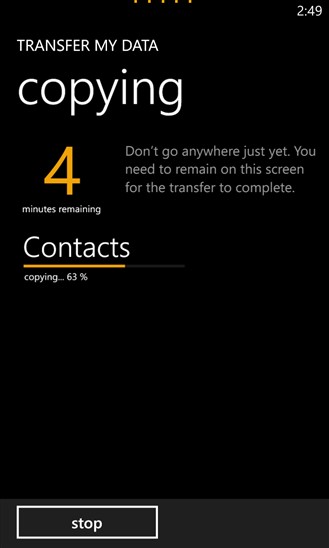
Після п'яти кроків, Ви можете побачити ваші файли передаються вже. Просто натисніть на відповідні apps на телефони для підтвердження.
Переваги
* За допомогою методу, Вам тільки потрібно встановити app передачі даних на обох ваших телефонах, що є досить легко обробка.
* Вам просто потрібно почекати кілька секунд для передачі і небагато зусиль потрібно.
* Необхідне тільки з'єднання Bluetooth і вам не потрібно підключення до Інтернету.
Нестача
* За допомогою методу, Ви можете передавати тільки обмежений тип файлів, наприклад, текстові повідомлення, фотографії та контакти. У деяких випадках Ви можете надсилати лише контакти.
* Оскільки завдання робиться через Bluetooth, Вам буде потрібно чекати довгий час даних великий.
Кроки для перенесення Windows phone дані з вбудованими функціями
Одного разу купив новий телефон Windows, Перше, що вам потрібно зробити, щоб налаштувати свій телефон, наприклад, Введення, час, Дата, реєстраційні дані та багато іншого. Під час процесу встановлення вашого нового телефону windows, у вас є шанс відновити зі старого телефону Windows.
Вимога для цього методу:
1. Старий телефон облікові дані для різних облікових записів.
2. Wi-Fi підключення не потрібне.
Кроки
1. Після перемикання на новий телефон вперше, Ви проходите через процес міграції, який необхідно встановити з'єднання Wi-Fi, Часовий пояс, та інші параметри. Один за одним, Потім ви досягнете крок, який вимагає введення облікових даних облікового запису Майкрософт, Тут просто введіть те, що ви коли-небудь використовували на старому телефоні.
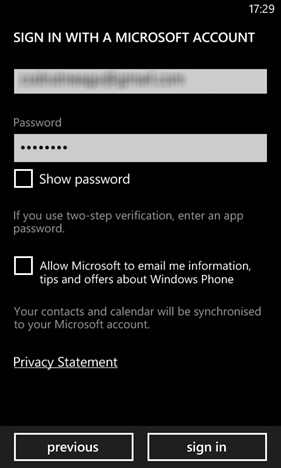
2. Тепер ви увійти до вашого облікового запису Майкрософт і побачити всі список останніх windows телефон резервного копіювання файлів з вашого старого телефону відображається на екрані. Ви можете вибрати файли останньої версії, вам потрібно, а потім натисніть кнопку “Наступна”.
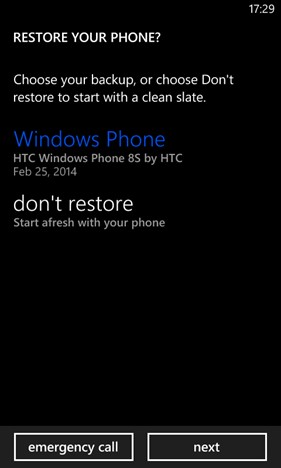
3. На новому екрані Вам буде запропоновано для підтвердження процесу відновлення. Так як цей процес буде здійснюватися через Wi-Fi або даних план, будь ласка підтвердьте підключення і натисніть на “Наступний”.
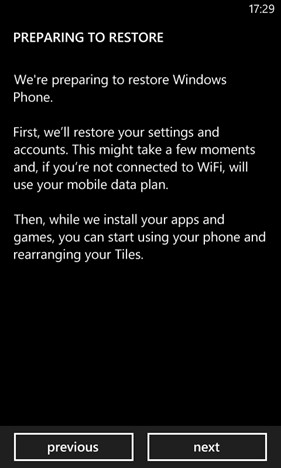
4. Тепер, Вам просто потрібно зачекати кілька секунд. Ви також можете побачити індикатор процесу на новий екран. Будь ласка, дозвольте їй завершити.
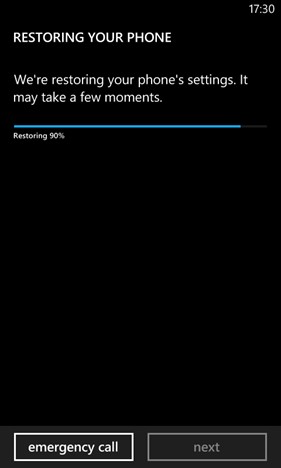
5. Під час процесу, Вам потрібно буде увійти до ваших особистих рахунків, як Twitter, Facebook, і т.д.. Будь ласка, використовуйте ті ж облікові дані, які ви використовували на старому телефоні.
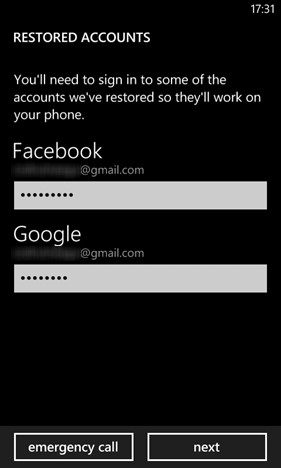
6. Після завершення процесу, Ви також можете відновити старий телефон. Ви можете завершити завдання легко збирається “магазин та форми” меню, та виберіть “Завантаження”, яка показує вам усі файли, які ви коли-небудь завантажили на старому телефоні.

7. На новому екрані, Ви можете прогресу програм, завантажених на ваш телефон безпосередньо.
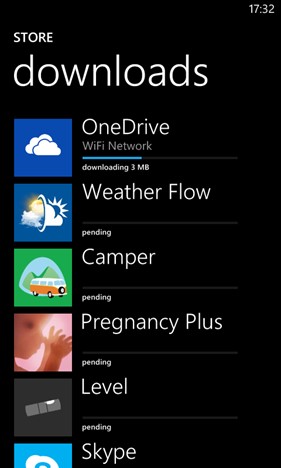
Через цей метод, майже всі види файлів можна перенести на новий телефон в один клік. Будь ласка, зверніть увагу, що ви повинні зробити Wi-Fi підключеннядля забезпечення успішного виконання завдання.
Переваги
* Ви можете отримати важливі файли назад на перший раз, коли ви перемкнетеся у свій новий телефон.
* Потрібне лише підключення до Інтернету і вам не потрібно встановлювати будь-якою третьою стороною інструмент або PC передачі.
* Ви можете отримати ті самі дані, збережені на старому телефоні після синхронізації.
Нестача
* Вам потрібно буде підключитися до Wi-Fi для завантаження файлів на ваш телефон.
* Ви не можете передати журнали дзвінків та програми за допомогою методу. Будь ласка, зверніть увагу, що вони встановлені свіжі на новому телефоні.
Висновок
Це не важко для передачі файлів з старого телефону Windows на новий телефон Windows. Оскільки він був довгий час після введення Windows phone, є можливості, як і раніше, хороший sync між двома телефонами Windows. Вам не потрібно турбуватися про проблему.
Існує наскільки способів копіювання файлів на телефон та з нього (тобто синхронізації). Конкретний метод залежить від типу файлів, що синхронізуються, та їх розташування. У цьому розділі розповідається, як синхронізувати мультимедійні файли (музику, відео, фотографії та подкасти) між телефоном і ПК.
Щоб отримати додаткові відомості про те, як робити це на Mac, див. Синхронізація та оновлення на Mac.
Синхронізація музики, відео, фотографій та подкастів з телефоном
Щоб синхронізувати мультимедійні файли між телефоном і ПК, слід встановити безкоштовну програму Zune на комп'ютері. Програма Zune допомагає впорядкувати мультимедіа-колекцію, вибрати синхронізацію на телефоні, а також завантажувати нові файли з магазину Zune.
Якщо програму Zune інстальовано на комп'ютері, вона запуститься автоматично. Якщо програму Zune не встановлено, див. розділ Встановлення програми Zune.
Якщо ви підключили телефон до ПК вперше, дотримуйтесь інструкцій програми Zune, щоб дати телефону ім'я та виконати інше налаштування.
Виберіть Колекція у програмі Zune.
Меню "Колекція" у програмі Zune
Знайдіть потрібний елемент, Виконавши одну з наступних дій.
Клацніть категорію (Музика, Відео, Фото або Подкасти), а потім знайдіть елемент, який потрібно синхронізувати з телефоном (наприклад, композицію, альбом, виконавця, плейлист, жанр тощо).
У полі пошуку вкажіть об'єкт пошуку (наприклад, назву композиції або ім'я виконавця). Натисніть на потрібний елемент у результатах пошуку.
Перетягніть елемент на значок телефону в нижньому лівому куті програми Zune.
Перетягування на значок телефону
Якщо на телефоні немає музики, відео та подкастів, зверніться до розділу Отримання музики, відео та подкастів на Marketplace. Ви також можете копіювати файли зі своїх компакт-дисків за допомогою програми Zune. Щоб отримати додаткові відомості, див. Відтворення, додавання та видалення мультимедійних файлів у колекції Zune.
Щоб дізнатися, що зараз синхронізується, клацніть піктограму телефону в нижньому лівому куті програми Zune. Щоб дізнатися, які мультимедіа-файли знаходяться на телефоні, клацніть одну з категорій (Музика, Відео, Фото або Подкасти) у верхній частині програми Zune.
Зміна налаштувань синхронізації
Якщо ви хочете детальніше контролювати синхронізацію між телефоном та ПК, спробуйте поекспериментувати з налаштуваннями синхронізації програми Zune. Наприклад, якщо ви не бажаєте перетягувати окремі композиції, виконавців або альбоми на значок телефону, у програмі Zune можна налаштувати автоматичну синхронізацію всієї музики з ПК на телефон (за наявності місця).
У програмі Zune послідовно виберіть Установки > Телефон > Установки синхронізації.
Клацніть елементи, які потрібно змінити (наприклад, Все у розділі Музика), а потім натисніть кнопку ОК.
Пошук фотографій та відео, синхронізованих з телефону на ПК
Якщо ви зробили фотографію або відео на телефоні, відповідний файл буде автоматично скопійовано на комп'ютер під час наступної синхронізації у програмі Zune.
Підключіть телефон до ПК за допомогою кабелю USB, що входить до комплекту постачання.
У програмі Zune виберіть Колекція > Фотографії.
У розділі Мої фотографії натисніть альбом, який відповідає назві телефону (наприклад, Телефон Вадима).
Порада
Щоб дізнатися, де фотографія знаходиться на комп'ютері, клацніть її правою кнопкою миші та виберіть пункт Властивості.
Перевірка вільного місця на телефоні
Підключіть телефон до ПК за допомогою кабелю USB, що входить до комплекту постачання.
У програмі Zune виберіть Телефон > Зведення.
У нижній частині екрана подивіться на правий край індикатора сховища (наприклад, "ВІЛЬНО 3,24 ГБ" означає, що на телефоні є 3,24 ГБ вільного місця).
Якщо ви змінили налаштування синхронізації у програмі Zune для автоматичної синхронізації всієї музики, відео, фотографій та подкастів на телефон, то для інших справ на телефоні може не бути вільного місця (наприклад, для зйомки фотографій, запису відео та завантаження пошти та програм). Щоб вирішити цю проблему, збільште обсяг вільного місця на телефоні, зарезервованому для таких завдань. Підключивши телефон до комп'ютера, у програмі Zune виберіть пункт Установки > Телефон >> Зарезервований простір, а потім перетягніть повзунок праворуч.
Налаштування бездротової синхронізації
Якщо ви не хочете підключати телефон до комп'ютера щоразу, коли вам потрібна синхронізація, можна налаштувати автоматичну синхронізацію комп'ютера з телефоном по домашньому. мережі Wi-Fi.
Підключіть телефон до ПК за допомогою кабелю USB, що входить до комплекту постачання.
У програмі Zune послідовно виберіть Установки > Телефон > Бездротова синхронізація.
Виконайте екранні вказівки програми Zune.
Після виконання дій файли будуть автоматично синхронізуватися з телефоном по бездротовій мережі при виконанні наступних умов:
Телефон та ПК підключено до домашньої мережі Wi-Fi. Зверніть увагу, що бездротова синхронізація не підтримується у робочих мережах Wi-Fi.
Акумулятор телефону заряджено як мінімум наполовину ( Середній рівеньзаряду), а сам телефон підключений до мережі живлення (тобто блока живлення від розетки, а не до комп'ютера).
Ви не працюєте із телефоном. Наприклад, ви не торкаєтеся екрану, підсвічування відключено, не відтворюється музика та відео (їх достатньо поставити на паузу).
Запуск бездротової синхронізації може тривати до 15 хвилин. Способу запустити її вручну немає. Щоб отримати додаткові відомості про бездротову синхронізацію, див. Бездротова синхронізація за допомогою програми Zune.
Примітки
Щоб отримати додаткові відомості про синхронізацію контактів на телефоні, див. Як додавати контакти на телефон?
Щоб отримати додаткові відомості про синхронізацію нотаток на телефоні SkyDrive, див. Використання Microsoft OneNote Mobile.
Програма Zune не працюватиме у Windows RT. При цьому ви можете завантажити музику на телефон за допомогою Xbox Music Pass, а також синхронізувати документи через SkyDrive. Ви також можете завантажити програму SkyDrive з Магазину Windows Phone.
Пов'язані розділи
Ознайомтеся із програмою Zune
Відтворення музики, відео та подкастів
Видалення музики, відео та подкастів
Часті питання з музики та відео
Синхронізація та оновлення на Mac
Досить глюкавий апарат Nokia Lumia 710, незважаючи на свою ціну, знайшов своїх покупців. Багато хто з них, щоправда, після покупки задумався про доцільність своєї покупки. І є від чого: проблема синхронізації Nokia досить добре відома. Наприклад, якщо для звичайного користувача смартфона вже звично підключити апарат по USB до комп'ютера і користуватися ним як знімним диском, то з Nokia Lumia 710 звісно інша історія.
Підключення Nokia Lumia 710 до комп'ютера
Перш ніж підключати свій апарат до ПК, переконайтеся, що у вашому комп'ютері є вільний USB порт. Далі, завантажуємо програму ExpressConnect () і запускаємо інсталятор.
Навіть якщо раніше були безуспішні спроби підключити телефон по USB, програма сама поставить необхідні драйвери, не торкаючись цілісності системи драйверів Windows.
Утиліта Nokia ExpressConnect дозволяє використовувати апарат як знімний диск, переносити файли (картинки, фотки, музику та багато іншого) з телефону на комп'ютер і назад. Все це організовано у зручному інтерфейсі.
При необхідності утиліта вміє перепрошувати ПЗУ (постійний пристрій пам'яті) вашого Nokia Lumia 710. Це буває корисно, якщо перед цим Ви самостійно намагалися оновити прошивку і в результаті все поламалося. Крім того, так можна розірвати телефон.
Ставимо ігри на Nokia Lumia 710
Складно радити якісь ігри в принципі, бо хтось любить шахи, а хтось криваві стрілялки. Але в будь-якому випадку всі вони ставляться однаково - через expressconnect. Не можу утриматись, щоб не порекомендувати дещо...
Відмінна гра для Nokia Lumia 710 за версією відомого всім сайту – це Vault of Darkness(). Ігри чудова, графіка супер. Зроблено на совість. І безкоштовно, що важливо.
Skype та ICQ
Зараз багато хто використовують скайп або icq для безкоштовного спілкування. Ну кому треба платити на голосові дзвінки, коли можна нахаляву дзвонити через скайп wifi, а замість СМС відправити повідомлення по icq?
Чи закохалися в елегантний металевий корпус Люмія 925? Сподобався яскравий дизайнмоделі 720? Бажаєте мати найкращу мобільну камеру у світі, разом зі смартфоном Lumia 1020? Не так важливо, чому ви вирішили змінити свій iPhoneна смартфон LumiaГоловне, що перехід на нього стане дуже легким. Завдяки WP8 додаткам, ви зможете налаштувати свій новий смартфондуже швидко.
Welcome to Home
Welcome to Home для Windows Phone 8 дозволяє переміщати вашу особисту інформацію з iPhone на смартфони під керуванням Windows Phone. Ви можете легко перенести налаштування календаря або контакти, а також файли мультимедіа, такі як iTunes плейлисти, фотографії та відео. Крім цього, за допомогою цієї програми, ви зможете знайти аналоги додатків, які були встановлені на вашому "Айфоні".Завантажити "Welcome to Home"
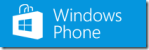
Transfer My Data (Передача даних)
Програма "Передача даних" встановлюється за замовчуванням на все Віндовс Фон 8 смартфони від Nokia, що робить його найшвидшим і простим способомкопіювання контактів не тільки з iPhone, але й практично з будь-якого іншого телефону Symbian, Android або BlackBerry за допомогою Bluetooth. Деякі телефони можуть мати можливість надсилати повідомлення та фотографії. Transfer My Data копіює всі дані в хаб Windows Phone People, звідки можна зателефонувати або написати повідомлення.Завантажити "Передача даних"
Якщо за допомогою цих додатків у вас не вдалося перенести все що потрібно, то скористайтеся порадами щодо перенесення:
